Menghapus aplikasi yang tidak diperlukan dari laptop bisa meningkatkan kinerja dan mengosongkan ruang penyimpanan. Berikut ini adalah panduan mudah dan praktis untuk membantu Anda uninstall aplikasi di laptop.
Mengapa Perlu Uninstall Aplikasi?
Menghapus aplikasi yang tidak digunakan memiliki beberapa manfaat, seperti:
- Meningkatkan Kinerja Laptop: Mengurangi beban pada sistem.
- Menghemat Ruang Penyimpanan: Menyediakan lebih banyak ruang untuk file penting.
- Keamanan dan Privasi: Mengurangi risiko dari aplikasi yang tidak terpercaya.
Cara Uninstall Aplikasi di Laptop Windows
Berikut adalah langkah-langkah untuk menghapus aplikasi di laptop Windows:
1. Melalui Menu Start
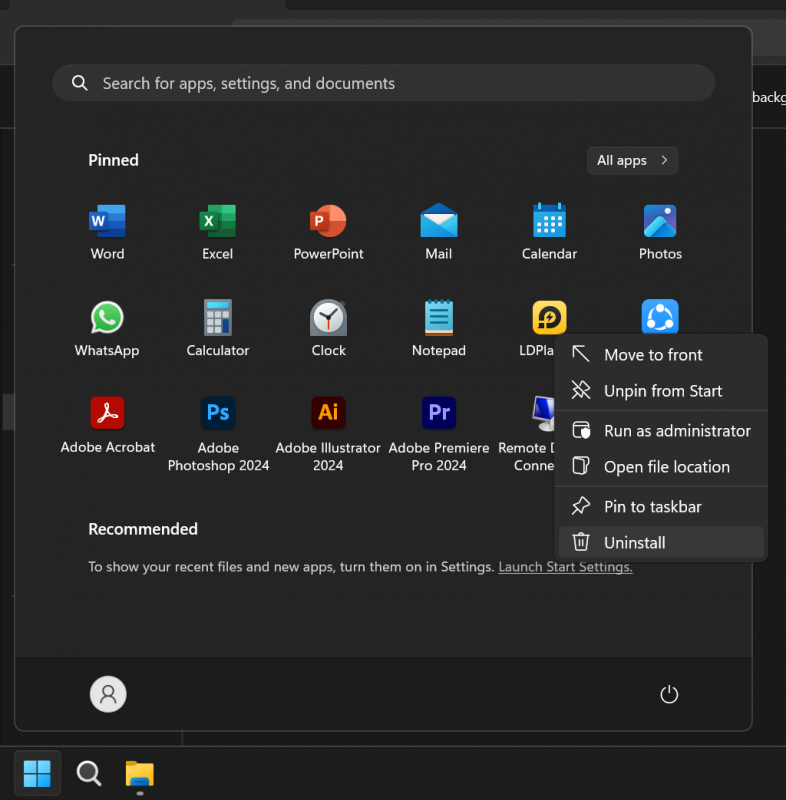
- Buka Menu Start: Klik ikon Windows di sudut kiri bawah layar.
- Cari Aplikasi: Ketik nama aplikasi yang ingin dihapus.
- Klik Kanan Aplikasi: Pilih opsi Uninstall.
- Konfirmasi Penghapusan: Ikuti petunjuk yang muncul di layar.
2. Melalui Pengaturan
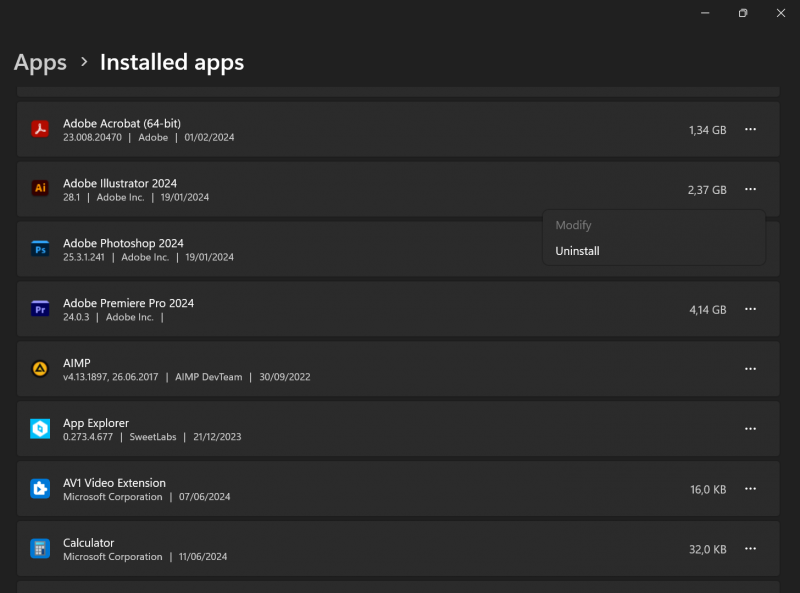
- Buka Pengaturan: Klik ikon gear di menu Start atau tekan Windows + I.
- Pilih Aplikasi: Masuk ke menu Apps.
- Cari Aplikasi: Gulir atau gunakan kotak pencarian untuk menemukan aplikasi.
- Klik Uninstall: Klik pada aplikasi, lalu pilih Uninstall.
- Konfirmasi Penghapusan: Ikuti instruksi untuk menyelesaikan proses.
3. Menggunakan Control Panel
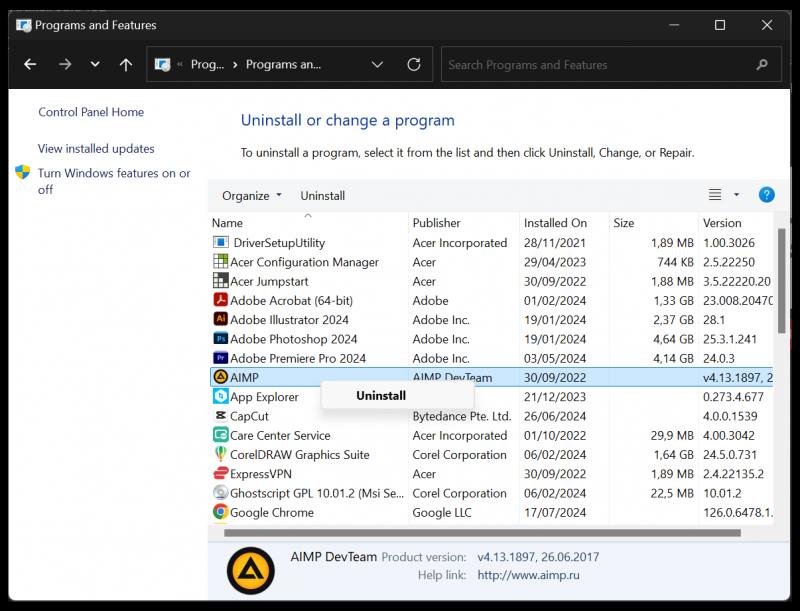
- Buka Control Panel: Ketik "Control Panel" di kotak pencarian menu Start dan tekan Enter.
- Pilih Program: Klik Uninstall a program di bawah kategori Programs.
- Cari Aplikasi: Temukan aplikasi yang ingin dihapus.
- Klik Uninstall: Klik kanan pada aplikasi, pilih Uninstall.
- Ikuti Petunjuk: Selesaikan proses sesuai petunjuk yang muncul.
Cara Uninstall Aplikasi di Laptop Mac
Untuk pengguna Mac, berikut adalah cara menghapus aplikasi:
1. Melalui Launchpad
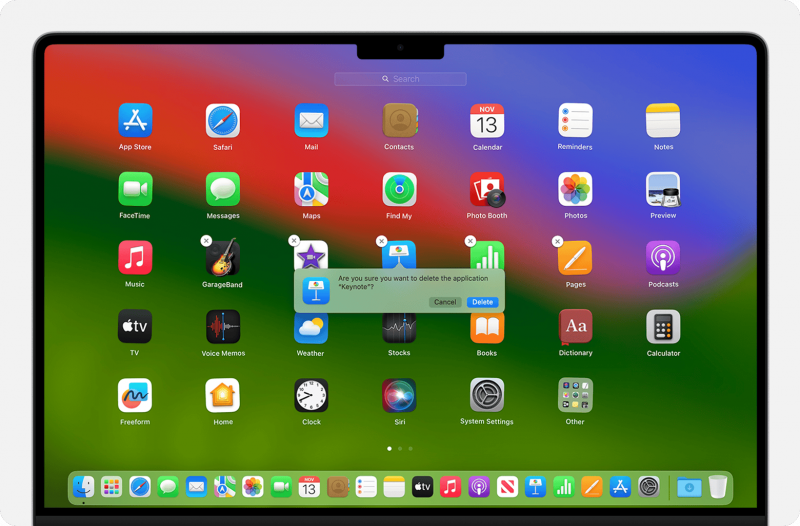
- Buka Launchpad: Klik ikon Launchpad di Dock atau tekan F4.
- Cari Aplikasi: Temukan aplikasi yang ingin dihapus.
- Tahan Ikon Aplikasi: Klik dan tahan ikon aplikasi hingga ikon mulai bergoyang.
- Klik X: Klik tanda X yang muncul di sudut ikon aplikasi.
- Konfirmasi Penghapusan: Pilih Delete untuk mengonfirmasi.
2. Melalui Finder
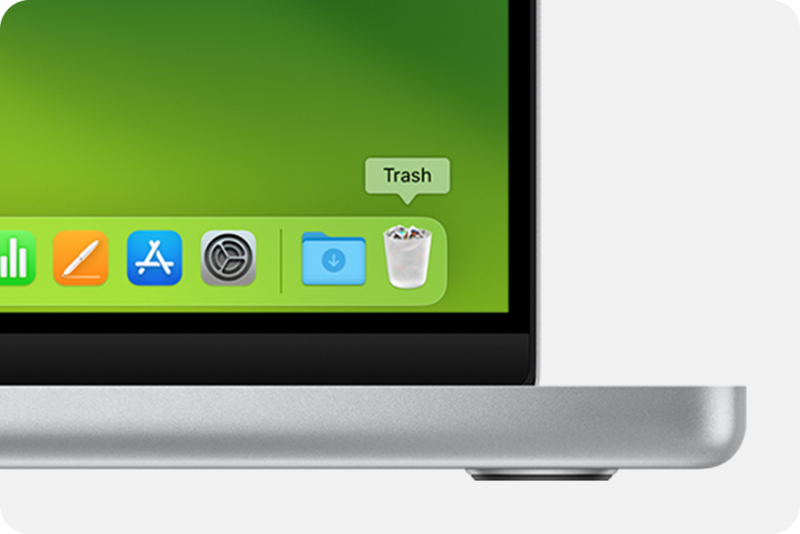
- Buka Finder: Klik ikon Finder di Dock.
- Masuk ke Aplikasi: Pilih Applications di sidebar kiri.
- Cari Aplikasi: Temukan aplikasi yang ingin dihapus.
- Pindahkan ke Trash: Seret aplikasi ke Trash atau klik kanan dan pilih Move to Trash.
- Kosongkan Trash: Klik kanan ikon Trash di Dock dan pilih Empty Trash.
Tips Tambahan
- Periksa Aplikasi Terinstal: Secara berkala periksa aplikasi yang terinstal dan hapus yang tidak diperlukan.
- Gunakan Software Pembersih: Ada beberapa aplikasi pihak ketiga yang bisa membantu membersihkan dan menghapus aplikasi lebih mendalam.
- Backup Data Penting: Selalu pastikan data penting sudah di-backup sebelum menghapus aplikasi yang mungkin menyimpan data tersebut.
Kesimpulan
Menghapus aplikasi yang tidak diperlukan dari laptop dapat meningkatkan kinerja dan menyediakan lebih banyak ruang penyimpanan. Ikuti langkah-langkah di atas untuk uninstall aplikasi di Windows dan Mac dengan mudah. Jika Anda membutuhkan solusi teknologi lainnya, kunjungi Toko Zoom untuk berbagai kebutuhan teknologi Anda.





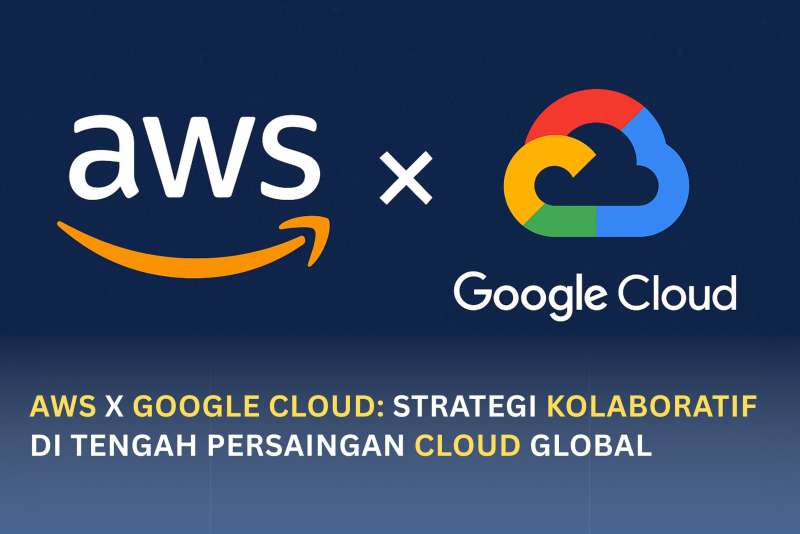
0 Comments